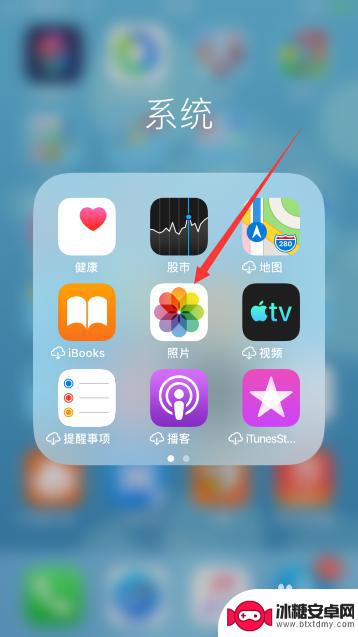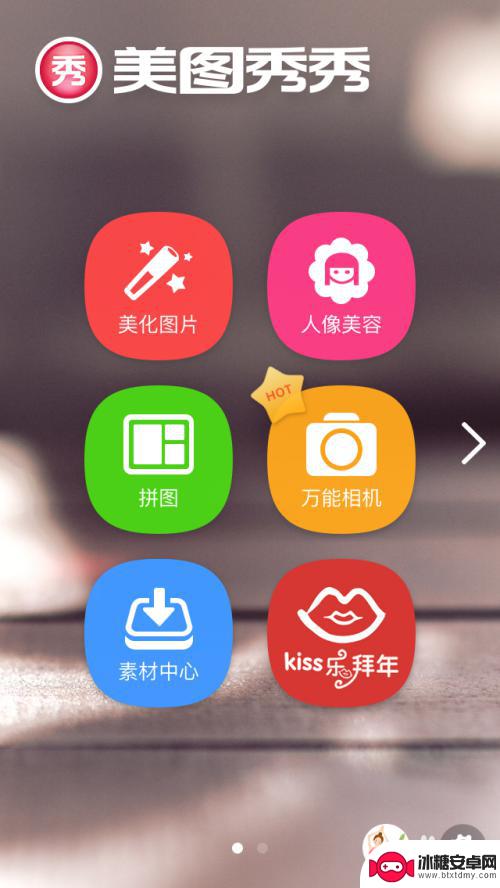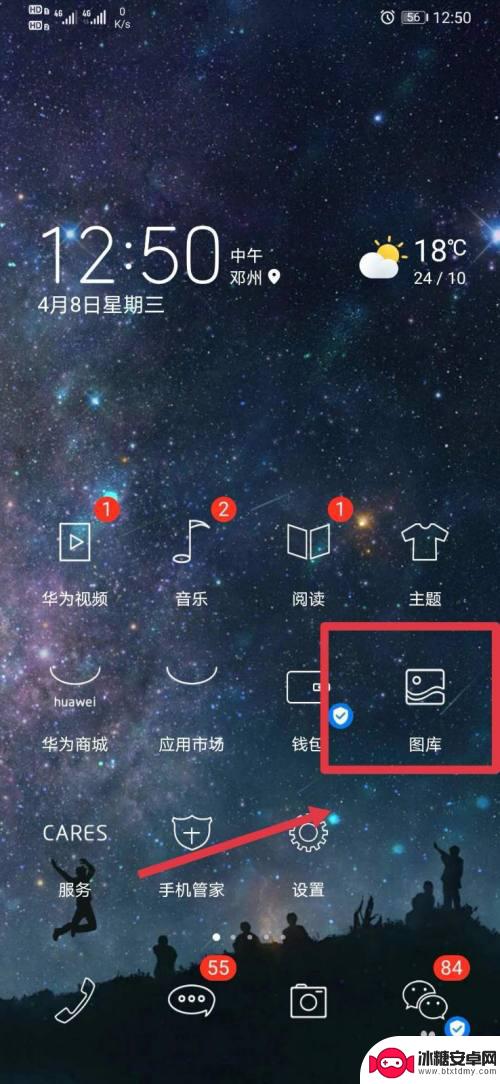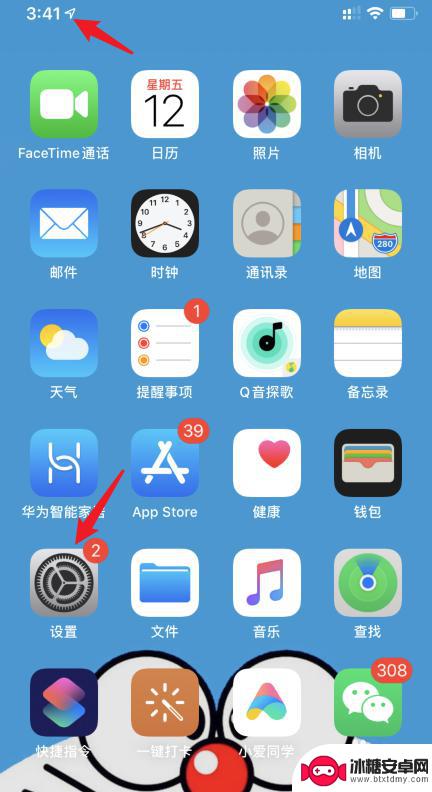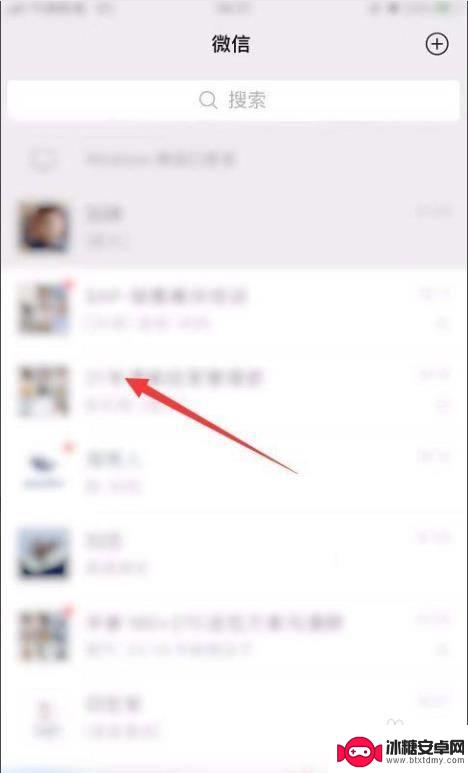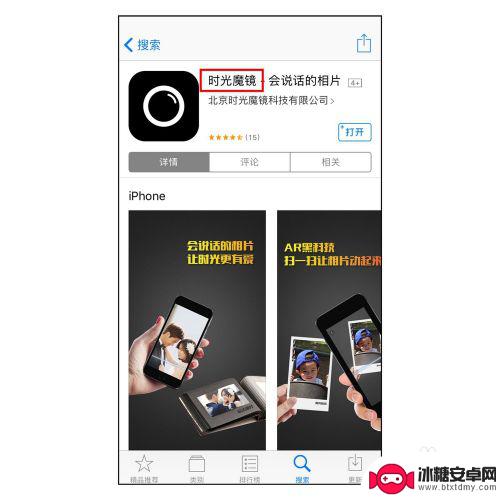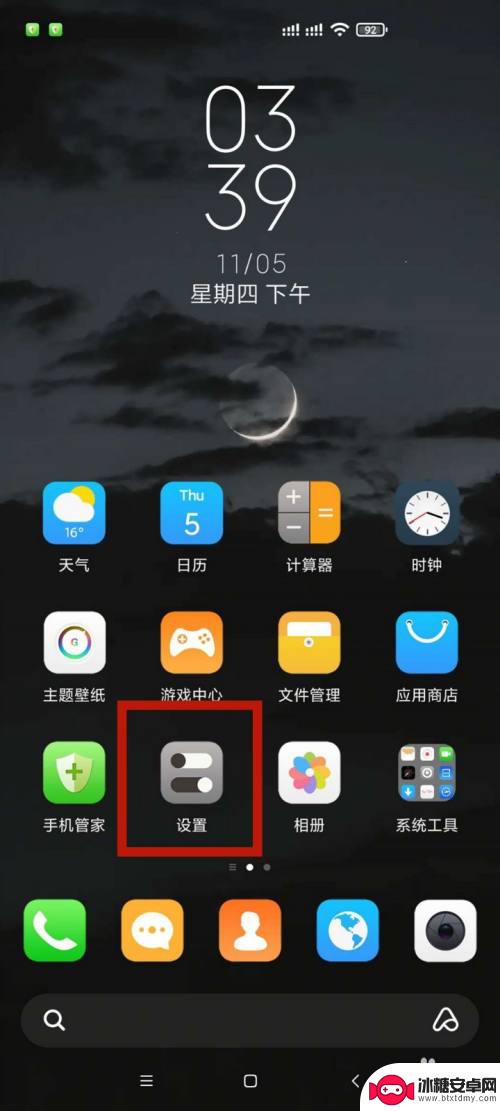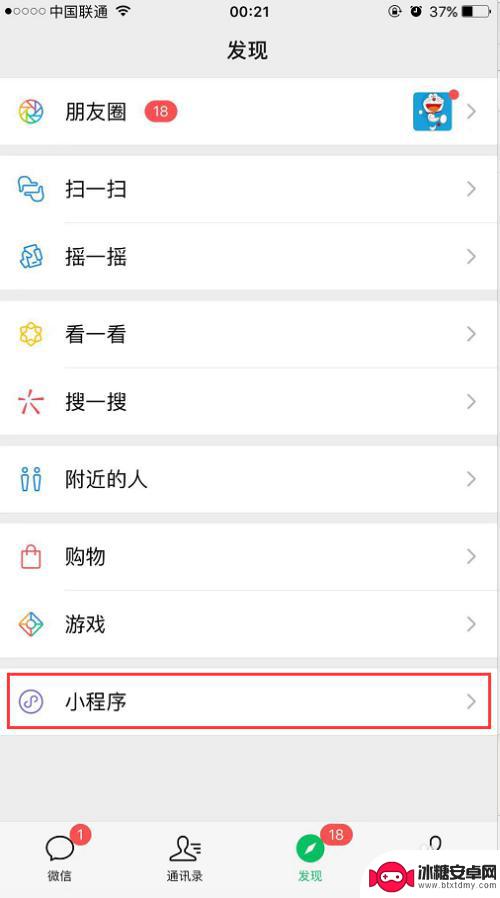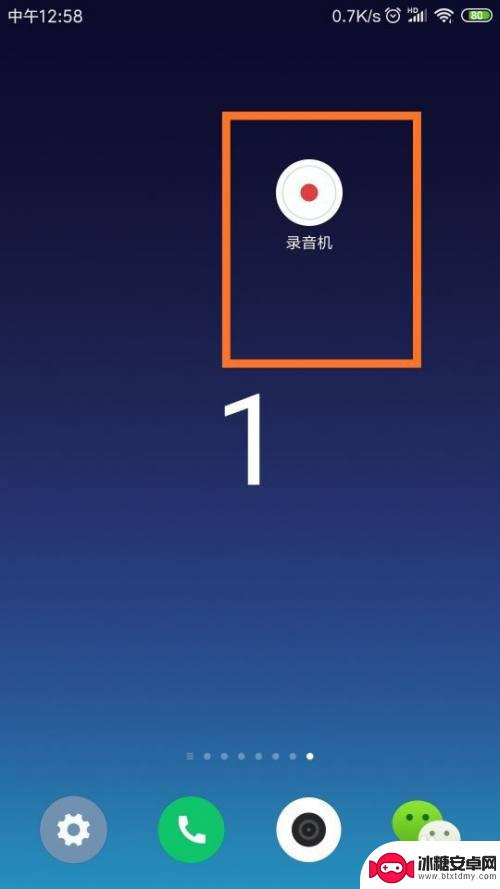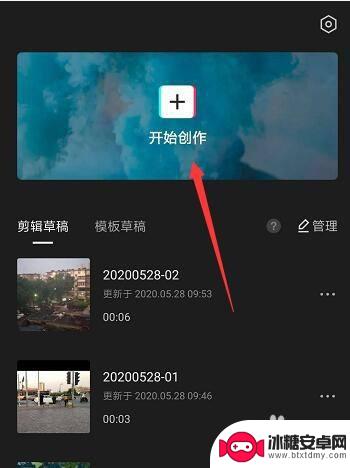华为手机照片箭头怎么设置 华为手机图片标记箭头方法
华为手机照片箭头怎么设置,华为手机作为一款备受欢迎的智能手机品牌,其强大的拍摄功能备受用户追捧,在拍摄完美瞬间后,我们常常希望能够以一种直观明了的方式标记照片中的重要元素或者进行图片的导向。华为手机照片箭头该如何设置呢?有没有什么简便的方法可以实现这一功能呢?本文将为大家介绍华为手机图片标记箭头的设置方法,让我们一起来探索吧!
华为手机图片标记箭头方法
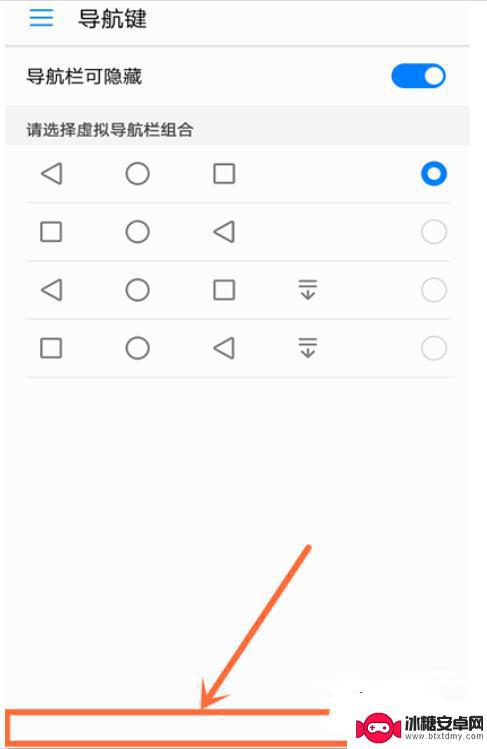
2、打开图片以后,点击下手机屏幕。就会看到下端的菜单,点击 编辑按钮 ,
3、进入编辑后, 向左滑动手机屏幕 ,
4、向左滑动后,就可以看到 涂鸦的按钮 ,点击进入,
5、进入涂鸦界面后,再点击颜色左边的 涂鸦按钮 ,
6、点击涂鸦按钮后会出现做标记的 图形选择, 点击 箭头图形 ,
7、选择了箭头图形后,向所指物滑动手机屏幕,就可以打上箭头标记了,做完标记点击 右下角的勾的按钮 ,
8、图片编辑好以后,点击右上角的保存按钮保存好就可以了,
以上就是华为手机照片箭头怎么设置的全部内容,如果遇到这种情况,你可以根据小编的操作来解决,非常简单快速,一步到位。
相关教程
-
苹果手机如何添加箭头符号 苹果手机ios13图片添加箭头方法
苹果手机的箭头符号在日常使用中非常实用,可以用来指示方向、突出重点或者标记重要内容,在iOS13系统中,添加箭头符号非常简单,只需在文本编辑时长按空格键,就会弹出符号选择菜单,...
-
手机美图秀秀箭头符号在哪里找 美图秀秀手机版画箭头的方法和技巧
手机作为我们生活中不可或缺的工具之一,已经成为了记录和分享美好瞬间的利器,而在手机应用中,美图秀秀无疑是备受欢迎的一款软件,它为我们提供了许多编辑照片的功能,其中之一就是画箭头...
-
手机图片如何画上方框 手机图片处理加方框、箭头技巧
在当今社交媒体时代,手机摄影已经成为我们生活中不可或缺的一部分,如何让手机拍摄的照片更加生动有趣呢?加上方框和箭头是一个简单又有效的方法。通过手机图片处理软件,我们可以轻松地为...
-
手机上有个小箭头是怎么回事 如何关闭苹果手机左上角箭头图标
苹果手机左上角的小箭头其实是一个指示器,它表示当前设备正在上传或下载数据,当你看到这个小箭头时,可能是在使用应用程序或者进行网络连接时。如果你希望关闭这个箭头图标,可以尝试关闭...
-
苹果手机箭头标志怎么开启 苹果手机怎么打出箭头符号
当我们使用苹果手机时,有时候会遇到需要使用箭头符号的情况,箭头符号可以用于指示方向、强调某个内容或者作为装饰符号等。很多人可能并不清楚如何在苹果手机上打出箭头符号。在本文中我们...
-
手机怎么扫AR图片 AR照片是什么原理和技术
随着科技的不断发展,AR(增强现实)技术已经逐渐走进了我们的生活,在手机扫描AR图片时,其实是利用手机的摄像头捕捉到AR图片上的特定标记,然后通过特定的软件解析这些标记,再通过...
-
副卡手机怎么停用 副卡停用流程
副卡手机停用是指在不需要使用副卡的情况下,将副卡停用并解除与主卡的绑定关系,副卡停用流程通常包括拨打客服热线或登录官方网站进行停用操作,填写相关信息进行验证,确认停用请求,最后...
-
如何用手机做水印 在手机上怎样给照片加水印
在如今这个拍照无处不在的时代,很多人喜欢用手机记录生活中的点点滴滴,随着社交媒体的流行和图片盗用的风险,很多人开始意识到保护自己的照片的重要性。给照片添加水印是一种常见的方式,...
-
荣耀手机如何将录音设置为起床铃声 怎样在手机上设置闹钟铃声为自己的录音
在现代社会手机已经成为人们生活中不可或缺的一部分,荣耀手机作为一款备受青睐的智能手机品牌,提供了许多个性化的功能,其中包括将录音设置为起床铃声和设置闹钟铃声为自己的录音。通过这...
-
剪影手机如何加音乐 手机剪映怎么给视频添加本地音乐
在现代社会手机已经成为人们生活中不可或缺的一部分,而剪影手机如何加音乐、手机剪映怎么给视频添加本地音乐也成为了许多手机用户关注的问题。在手机剪辑视频的过程中,添加适合的音乐可以...